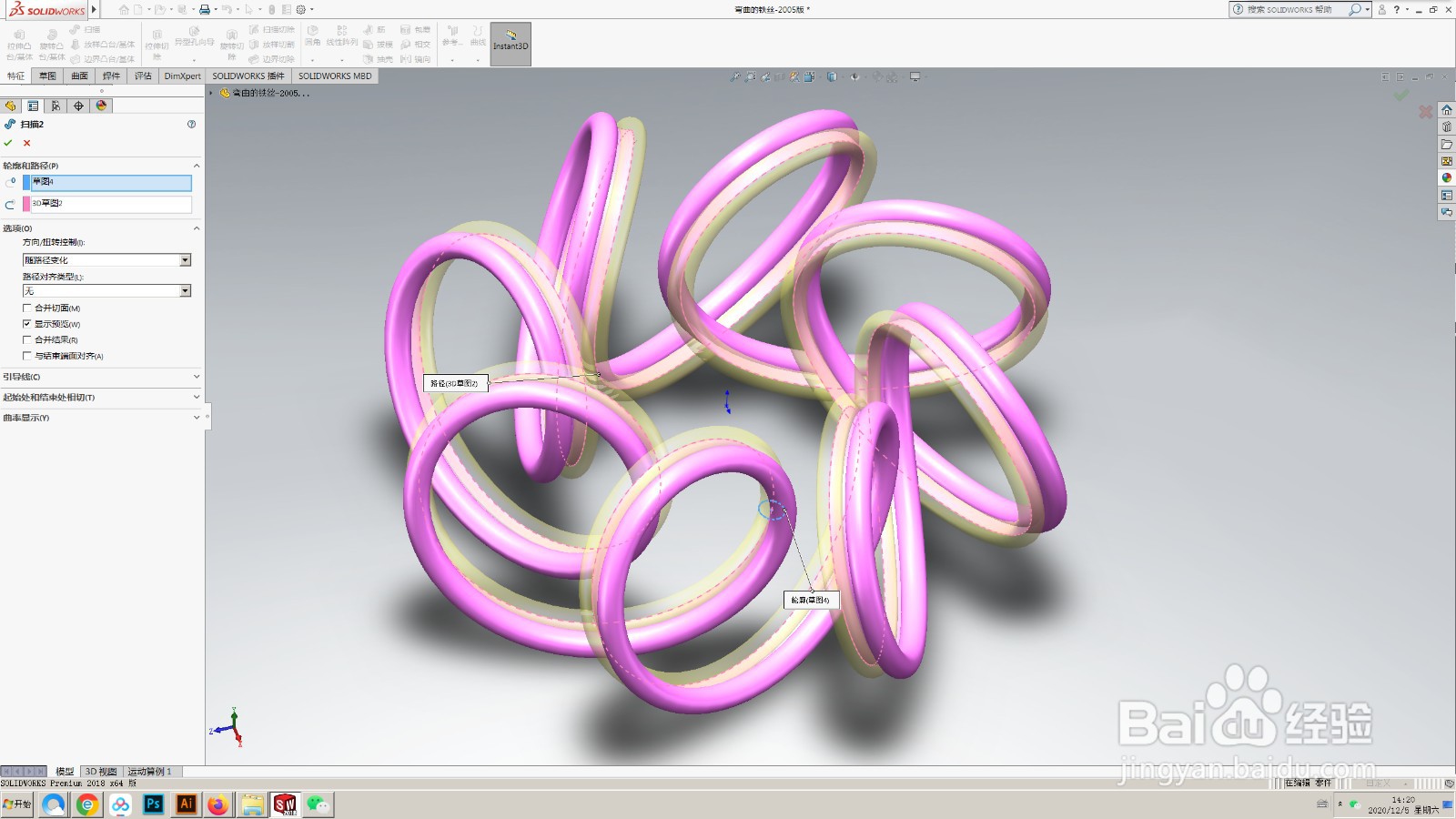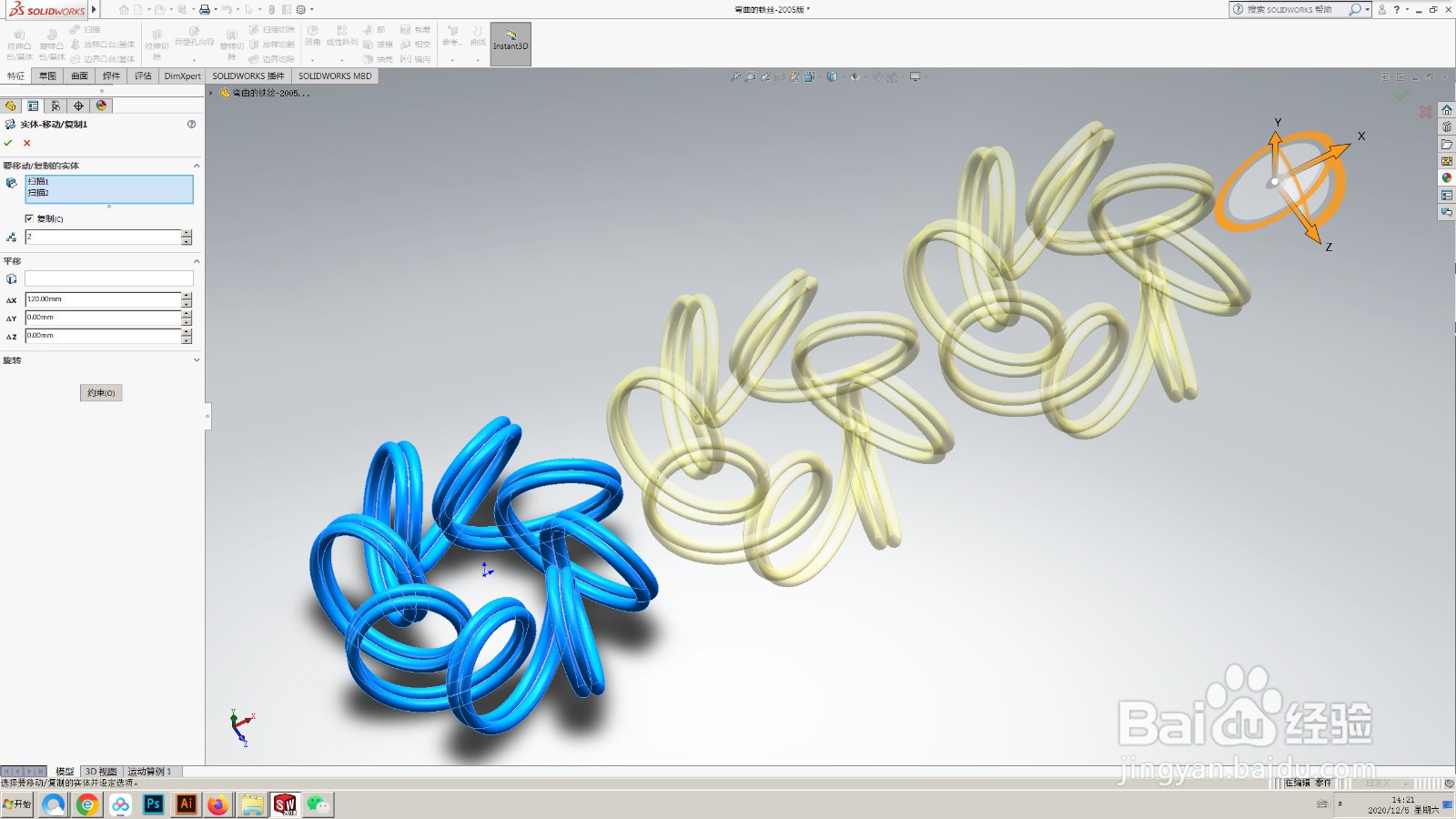用SolidWorks绘制一个弯曲的铁丝
1、1.在上视基准面绘制草图1如图所示
2、2.绘制草图2如图所示
3、3.建立基准面如图所示
4、4.转换实体得到3D草图如图所示
5、5.扫描如图所示
6、6.绘制草图轮廓如图所示
7、7.扫描如图所示
8、8.移动和复制如图所示
9、9.截图如图所示
声明:本网站引用、摘录或转载内容仅供网站访问者交流或参考,不代表本站立场,如存在版权或非法内容,请联系站长删除,联系邮箱:site.kefu@qq.com。
阅读量:39
阅读量:40
阅读量:85
阅读量:60
阅读量:59